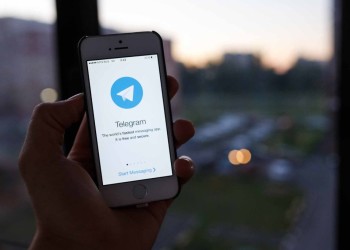Маски в Телеграме — специальная опция, позволяющая накладывать на фотографию разные изображения в неограниченном количестве. Таким способом можно изменить, а в дальнейшем отредактировать любую картинку, добавив глаза, очки, усы, корону и другие оригинальные изображения. После этого Телеграм маски можно удалять, менять размер и выполнять с ними другие опции. Ниже рассмотрим, как пользоваться этой функцией и в чем ее особенности. Отдельно рассмотрим возможности редактора.
Маски в Телеграмме — как сделать маску на фото
Сразу отметим, что Telegram маски доступны только в мобильном приложении, и провести эксперимент на компьютере не получится. Разработчики объясняют этот шаг большим удобством редактирования на смартфоне, но обещают подумать над добавление функции в десктопной версии.
Рассмотрим, как использовать маски в Телеграмме на мобильном приложении. Сделайте следующие шаги:
- Войдите в приложение.
- Кликните на символ скрепки справа внизу.
- Сделайте фотографию или выберите одну из существующих.
- Кликните на символ кисточки внизу.
- Жмите на центральное изображение (лицо в квадратике).
- Внизу перейдите на символ маски.
- Выберите изображение и жмите на него.
- Отредактируйте добавленный слой путем вращения, увеличения / уменьшения, перемещения.
- Добавьте другие картинки и точно также скорректируйте их.
- Жмите на кнопку Готово и отправьте изображение необходимому человеку или сохраните в памяти устройства.
Теперь вы знаете, как использовать маски в Телеграм, и в чем особенности этой опции. Ее преимуществом является большой выбор картинок, легкость добавления и редактирования. Недостаток лишь в том, что все возможности доступны только в мобильной версии.
Как пользоваться фоторедактором в Телеграмме
Еще одна полезная опция, которой редко пользуются люди — фоторедактор в Телеграмме. С его помощью можно внести незначительные изменения в изображения, а после этого сразу отправить картинку другому пользователю.
Сделайте следующие шаги:
- Войдите в мессенджер и перейдите в нужный чат.
- Кликните на скрепку справа внизу.
- Выберите подходящее фото.
Редактор фото в Телеграм позволяет выполнять следующие задачи:
- Кадрирование изображения и его разворачивание.
- Рисование на фотографии. Для этого жмите на изображение кисточки внизу, а после выберите цвет и рисуйте.
- Изменение оформления (символ с тремя горизонтальными полосками). Здесь можно менять экспозицию, делать улучшение, корректировать контраст, добавлять насыщенности, теплоты, затемнения, свет, тени, зернистость, резкость и тени. Здесь же можно менять настройки на Радиальное и Линейное. Все настройки интуитивно понятны, поэтому разобраться в них не составляет труда даже новичкам.
Что касается компьютерной версии, здесь редактора не предусмотрено. Единственное, что можно сделать — сжать изображение и добавить для него подпись.
Теперь вы знаете, как пользоваться масками в Телеграмме, в чем особенности и преимущества такой опции. В комментариях поделитесь, как вы используете этот инструмент, и какие возникают трудности с его применением.